Cietā diska pārbaude, izmantojot HDDSCAN programmu
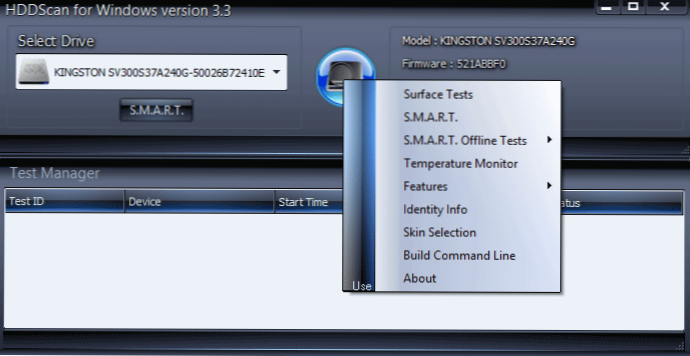
- 4386
- 554
- Lloyd O'Keefe
Ja jūsu cietais disks ir kļuvis dīvaini izturēties un pastāv aizdomas, ka tieši ar to ir jēga pārbaudīt, vai nav kļūdu. Viena no vienkāršākajām programmām iesācēju lietotājam šiem mērķiem ir HDDSCAN. (CM. Arī: programmas cietā diska pārbaudei, kā pārbaudīt cieto disku caur Windows komandrindu).
Šajās instrukcijās mēs īsi apsvērsim HDDSCAN iespējas - bezmaksas lietderību cietā diska diagnozei, ko tieši un kā to pārbaudīt un kādus secinājumus par diska stāvokli izdarīt. Es domāju, ka informācija būs noderīga iesācēju lietotājiem.
HDD pārbaudes iespējas
Programma atbalsta:
- Cietie riteņi IDE, SATA, SCSI
- Ārējie cietie diski, kas savienoti caur USB
- Pārbaudot USB zibspuldzes diskus
- Pārbaude un S.M.Izšķirt.R.T. Cieta stāvokļa SSD diskdziņiem.
Visas programmas funkcijas ir realizētas un vienkārši, un, ja nesagatavots lietotājs var sajaukt ar Victoria HDD, tas nenotiks šeit.
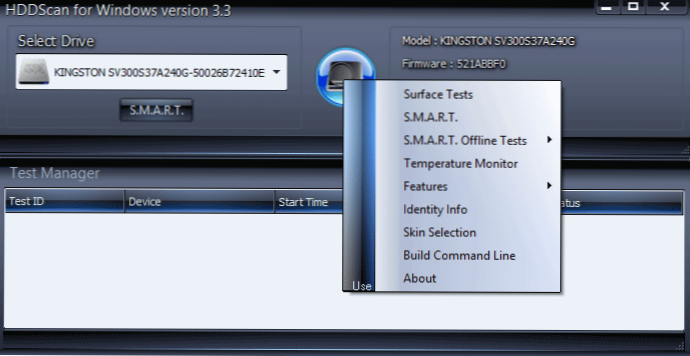
Pēc programmas uzsākšanas jūs redzēsit vienkāršu interfeisu: sarakstu, izvēloties disku, kas tiks pārbaudīts, pogu ar cieta diska attēlu, nospiežot to, piekļūstot visām pieejamajām programmas funkcijām un apakšējā Daļa - uzlaboto un izpildīto testu saraksts.
Skatīt informāciju s.M.Izšķirt.R.T.
Tūlīt zem atlasītā diska ir poga ar uzrakstu S.M.Izšķirt.R.T., kas paver ziņojumu par cietā diska vai SSD pašnosāžu rezultātiem. Ziņojumā viss ir skaidri izskaidrots angļu valodā. Vispārīgi izteiksmē - zaļās zīmes - tas ir labi.

Es atzīmēju, ka dažiem SSD ar Sandforce kontrolieri vienmēr vienmēr tiks parādīts viens mīkstais ECC korekcijas ātrums - tas ir normāli un tāpēc, ka programma nepareizi interpretē vienu no paša diagnozes diagnozi.
Kas ir s.M.Izšķirt.R.T. http: // ru.Wikipedia.Org/wiki/s.M.Izšķirt.R.T.
Pārbaudot cietā diska virsmu
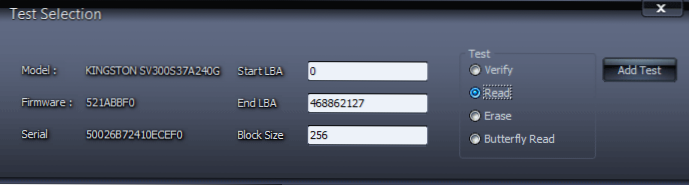
Lai sāktu pārbaudīt HDD virsmu, atveriet izvēlni un atlasiet "Virsmas tests". Jūs varat izvēlēties vienu no četrām testa iespējām:
- Pārbaudiet - cietā diska iekšējā buferī ir nolasījums bez pārraides caur interfeisu SATA, IDE vai citu. Mēra operācijas laiku.
- Lasīšana - datu lasīšana, pārsūtīšana, datu pārbaude un darbības laika mērīšana.
- Dzēst - programma raksta pārmaiņus datu blokus diskā, izmērot darbības laiku (dati šajos blokos tiks zaudēti).
- Tauriņu lasīšana ir līdzīga lasīšanas testam, izņemot bloka lasīšanas prioritāti: lasīšana sākas vienlaicīgi no diapazona sākuma un beigām, bloks 0 un pēdējais, tad - 1 un priekšpēdējais un priekšpēdējais.
Lai regulāri pārbaudītu cietā diska kļūdas, izmantojiet opciju Read (atlasīts pēc noklusējuma) un noklikšķiniet uz pogas "Pievienot testu". Pārbaude tiks palaista un pievienota logam "Test Manager". Veicot dubultklikšķi uz testa, jūs varat apskatīt detalizētu informāciju par to čeku pārbaudes grafika vai kartes veidā.
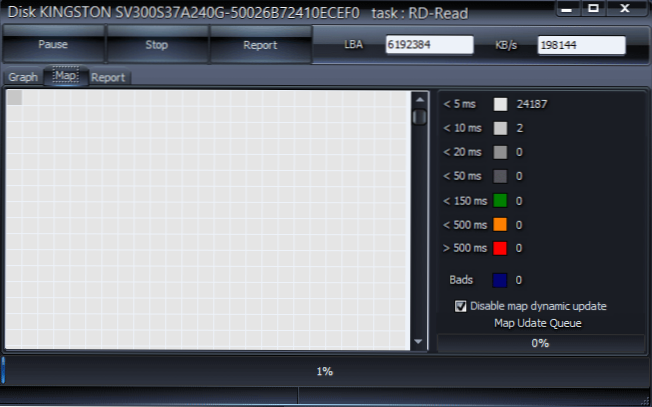
Īsumā, visi bloki, kuram piekļuvei ir nepieciešami vairāk nekā 20 ms, ir slikti. Un, ja jūs redzat ievērojamu skaitu šādu bloku, tas var norādīt uz cietā diska problēmām (kuras labāk neatrisina pārkārtošana, bet gan saglabājot nepieciešamos datus un aizstājot HDD).
Detalizēta informācija par cieto disku
Ja identitātes informācijas vienums programmas izvēlnē, tad jūs saņemsit pilnīgu informāciju par izvēlēto disku: diska ietilpība, atbalstītie darbības režīmi, kešatmiņas lielums, diska tips un citi dati.
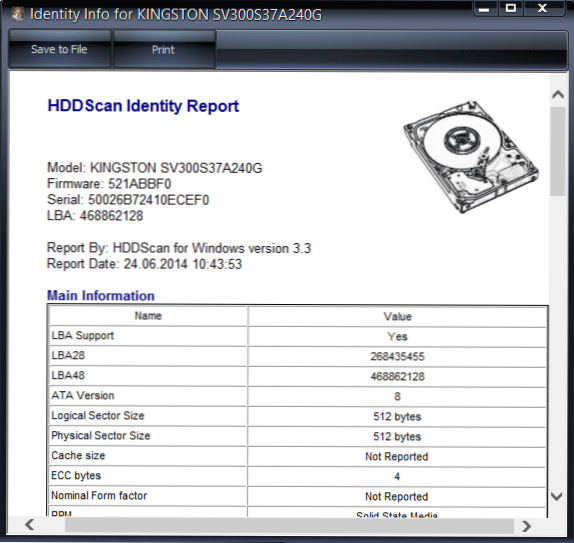
Jūs varat lejupielādēt HDDScan no oficiālās vietnes http: // hddskan programmas.Com/ (programmai nav nepieciešama instalēšana).
Apkopojot, es varu teikt, ka parastajam lietotājam HDDSCAN programma var būt vienkāršs rīks, lai pārbaudītu cieto disku, lai uzzinātu kļūdas un izdarītu noteiktus secinājumus par tā stāvokli, neatsaucoties uz sarežģītiem diagnostikas rīkiem.
- « Kā uzzināt Windows 8 veiktspējas indeksu.Viens
- Kā atspējot SmartScreen operētājsistēmā Windows 8 un 8.Viens »

